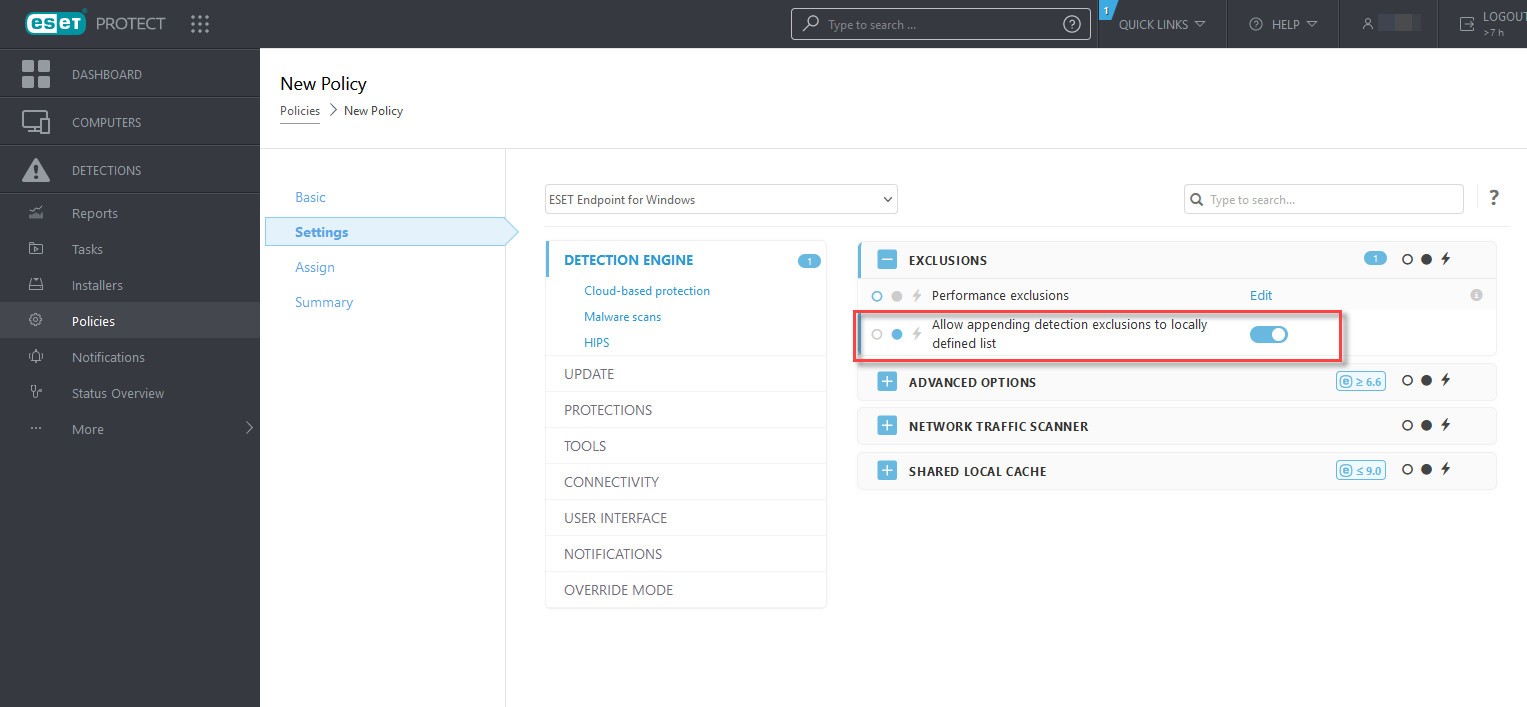Εξαιρέσεις ανίχνευσης
Οι εξαιρέσεις ανίχνευσης σάς επιτρέπουν να εξαιρείτε αντικείμενα από τον καθαρισμό φιλτράροντας το όνομα ανίχνευσης, τη διαδρομή του αντικειμένου ή τον κατακερματισμό του.
Οι εξαιρέσεις ανίχνευσης δεν εξαιρούν αρχεία και φακέλους από την ανίχνευση όπως συμβαίνει με τις Εξαιρέσεις επιδόσεων. Οι εξαιρέσεις ανίχνευσης εξαιρούν αντικείμενα μόνο όταν ανιχνεύονται από τον μηχανισμό ανίχνευσης και υπάρχει ένας κατάλληλος κανόνας στη λίστα εξαιρέσεων. Για παράδειγμα, (δείτε την πρώτη σειρά στην παρακάτω εικόνα), όταν ένα αντικείμενο ανιχνεύεται ως Win32/Adware.Optmedia και το ανιχνευμένο αρχείο είναι C:\Recovery\file.exe. Στη δεύτερη σειρά, κάθε αρχείο, το οποίο έχει τον κατάλληλο κατακερματισμό SHA-1, θα εξαιρείται πάντα παρά το όνομα ανίχνευσης. |
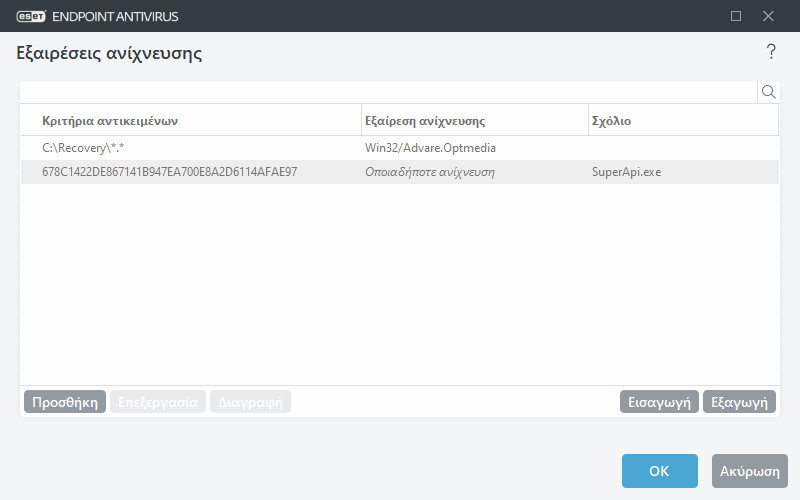
Για να διασφαλίζεται ότι ανιχνεύονται όλες οι απειλές, συνιστάται η δημιουργία εξαιρέσεων ανίχνευσης μόνο όταν είναι απολύτως απαραίτητο.
Για να προσθέσετε αρχεία και φακέλους στη λίστα εξαιρέσεων, ανοίξτε τα στοιχεία Ρυθμίσεις για προχωρημένους > Μηχανισμός ανίχνευσης > Εξαιρέσεις > Εξαιρέσεις ανίχνευσης > Επεξεργασία.
Για να εξαιρέσετε ένα αντικείμενο (με το όνομα ανίχνευσης ή τον κατακερματισμό του) από τον καθαρισμό, κάντε κλικ στο στοιχείο Προσθήκη.
Για Ενδεχομένως ανεπιθύμητες εφαρμογές και Ενδεχομένως μη ασφαλείς εφαρμογές, μπορεί να δημιουργηθεί επίσης μια εξαίρεση με το όνομα ανίχνευσης:
- Στο παράθυρο συναγερμού όπου αναφέρεται η ανίχνευση (κάντε κλικ στο στοιχείο Εμφάνιση επιλογών για προχωρημένους και, στη συνέχεια, επιλέξτε το στοιχείο Εξαίρεση από την ανίχνευση).
- Από το μενού περιβάλλοντος «Αρχεία καταγραφής» χρησιμοποιώντας τον Οδηγό δημιουργίας εξαίρεσης ανίχνευσης.
- Εάν κάνετε κλικ στο στοιχείο Εργαλεία > Καραντίνα και, στη συνέχεια, κάνετε δεξί κλικ στο αρχείο που απομονώθηκε στην καραντίνα και μετά επιλέξετε Επαναφορά και εξαίρεση από τη σάρωση από το μενού περιβάλλοντος.
Κριτήρια αντικειμένων εξαιρέσεων ανίχνευσης
- Διαδρομή – Περιορίστε μια εξαίρεση ανίχνευσης για μια καθορισμένη διαδρομή (ή για οποιαδήποτε διαδρομή).
- Όνομα ανίχνευσης – Εάν υπάρχει όνομα ανίχνευσης δίπλα σε ένα εξαιρεθέν αρχείο, σημαίνει ότι το αρχείο εξαιρείται μόνο για τη συγκεκριμένη ανίχνευση και όχι εντελώς. Εάν αυτό το αρχείο μολυνθεί αργότερα από άλλο κακόβουλο λογισμικό, θα ανιχνευτεί.
- Κατακερματισμός – Εξαιρεί ένα αρχείο που βασίζεται σε συγκεκριμένο κατακερματισμό SHA-1, ανεξάρτητα από τον τύπο αρχείου, τη θέση, το όνομα ή την επέκτασή του.
Στοιχεία ελέγχου
- Προσθήκη – Προσθέστε μια νέα καταχώρηση για να εξαιρέσετε αντικείμενα από τον καθαρισμό.
- Επεξεργασία – Επιτρέπει την επεξεργασία επιλεγμένων καταχωρίσεων.
- Κατάργηση – Καταργεί επιλεγμένες καταχωρίσεις (πατήστε CTRL + κλικ για να επιλέξετε πολλαπλές καταχωρίσεις).
- Εισαγωγή/Εξαγωγή – Η εισαγωγή και η εξαγωγή εξαιρέσεων ανίχνευσης είναι χρήσιμες εάν χρειάζεται να δημιουργήσετε αντίγραφο ασφαλείας για τις τρέχουσες εξαιρέσεις για χρήση αργότερα. Η επιλογή ρυθμίσεων εξαγωγής είναι επίσης βολική για χρήστες σε μη διαχειριζόμενα περιβάλλοντα, που θέλουν να χρησιμοποιήσουν την προτιμώμενη ρύθμιση παραμέτρων τους σε πολλά συστήματα, αφού μπορούν εύκολα να εισαγάγουν ένα αρχείο .txt για να μεταφέρουν αυτές τις ρυθμίσεις.
Εμφάνιση παραδείγματος της μορφής αρχείου εισαγωγής/εξαγωγής
Ρύθμιση εξαιρέσεων ανίχνευσης στο ESET PROTECT
Οδηγός για τη διαχείριση εξαιρέσεων ανίχνευσης του ESET PROTECT – Δημιουργήστε μια εξαίρεση ανίχνευσης και εφαρμόστε την σε περισσότερους υπολογιστές/περισσότερες ομάδες.
Οι πιθανές εξαιρέσεις ανίχνευσης παρακάμπτονται από το ESET PROTECT
Όταν υπάρχει ήδη εμφάνιση μιας τοπικής λίστας εξαιρέσεων ανίχνευσης, ο διαχειριστής πρέπει να εφαρμόσει μια πολιτική Να επιτρέπεται η επισύναψη εξαιρέσεων ανίχνευσης σε τοπικά καθορισμένη λίστα. Μετά από αυτό, η επισύναψη εξαιρέσεων ανίχνευσης από το ESET PROTECT θα λειτουργεί όπως αναμένεται.